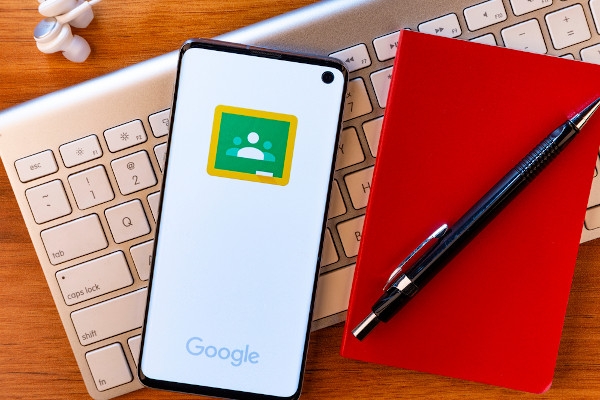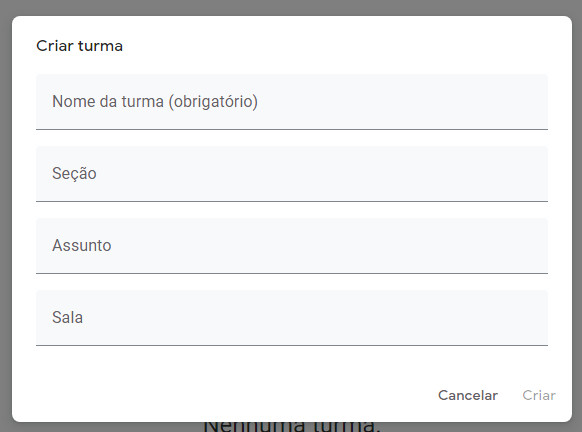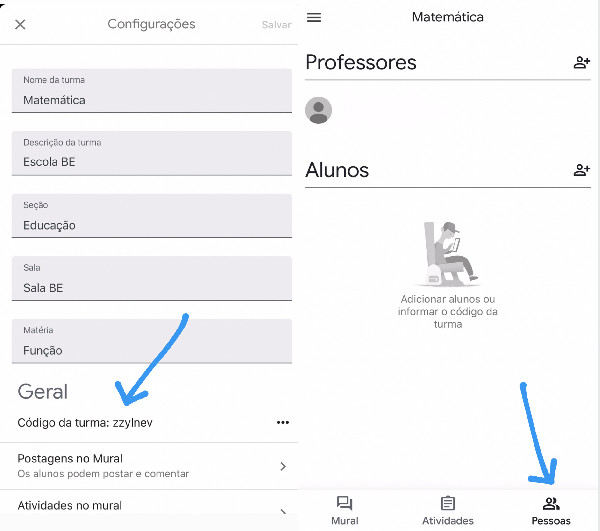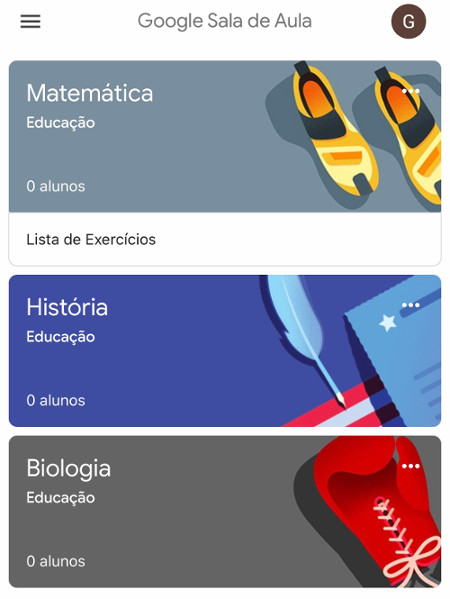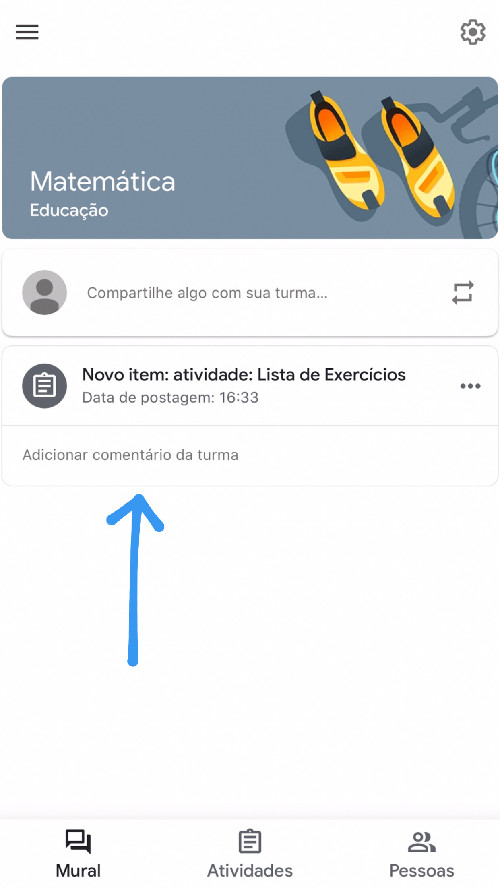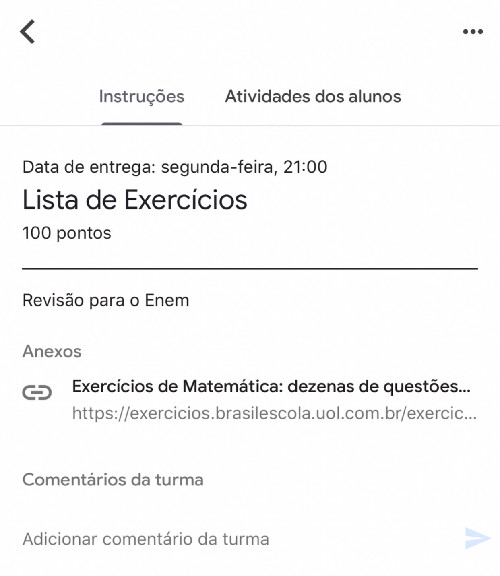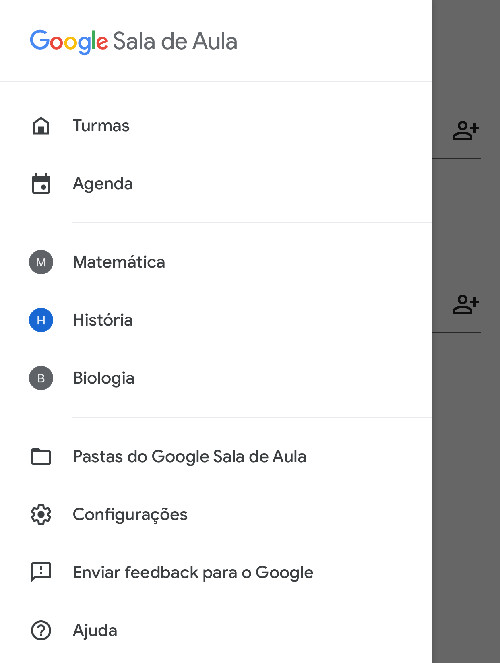COMO USAR O GOOGLE CLASSROOM
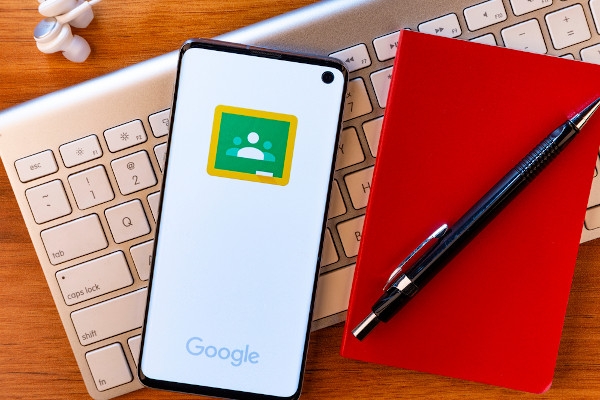
O Google Classroom ou a Sala de Aula do Google é uma ferramenta on-line gratuita que auxilia professores, alunos e escolas com um espaço para a realização de aulas virtuais. Por meio dessa plataforma, as turmas podem comunicar-se e manter as aulas a distância mais organizadas.
A ferramenta foi lançada pelo Google em 2014, mas ganhou muito destaque em 2020 em consequência da paralisação das atividades escolares presenciais como medida de prevenção ao novo coronavírus, responsável pela pandemia recente de covid-19.
Por meio do sistema, os professores podem publicar tarefas em uma página específica e ainda verificar quem concluiu as atividades, além de tirar dúvidas em tempo real e dar notas pela atividade. Os colegas de turma podem comunicar-se e receber notificações quando novos conteúdos são inseridos na sala de aula virtual.
Ferramenta gratuita do Google cria sala de aula virtual que auxilia professores e estudantes a manter rotina de aulas em casa.
Além de poder utilizar o sistema em computadores, ele pode ser baixado em forma de aplicativo pelas plataformas Android e IOS, facilitando ainda mais a utilização nos celulares (smartphones).
COMO USAR O GOOGLE CLASSROOM?
- Primeiramente, é necessário ter uma conta no Gmail. Se você não tem o e-mail do Google, clique aqui para criar a conta;
- Acesse o Google Classroom pelo seu computador ou baixe o aplicativo pelos celulares com sistema Android ou IOS. Para entrar no Classroom, basta digitar o seu e-mail do Google e a senha;
- Se você for professor ou diretor de uma instituição de ensino, é só clicar na opção para CRIAR a turma. É possível nomear a turma, escolher o assunto e até determinar o número da sala.
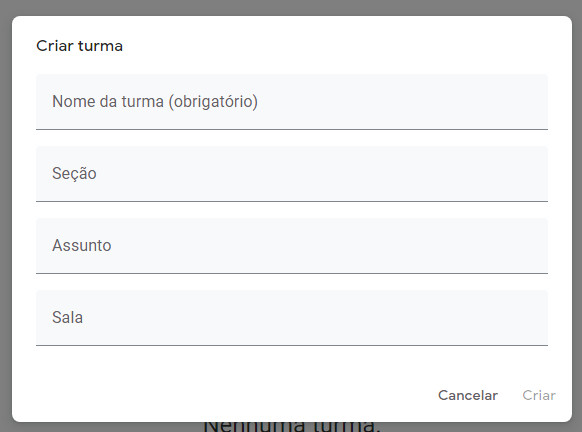
Se você for estudante, utilize o código da turma ou aguarde o e-mail de convite para o acesso à turma, que deve ser enviado por quem criar a turma. Para o professor acessar o código, basta clicar na ferramenta de CONFIGURAÇÃO de sua turma. Para acessar a opção de convidar por e-mail, deve clicar no item PESSOAS. Veja o exemplo nas imagens abaixo:
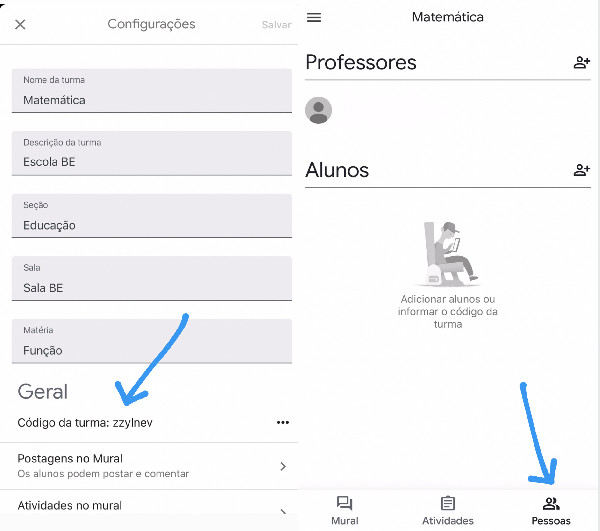
- Com as turmas prontas, o estudante só precisa escolher, de acordo com seu cronograma de estudos, em qual turma irá entrar ao acessar o Google Classroom.
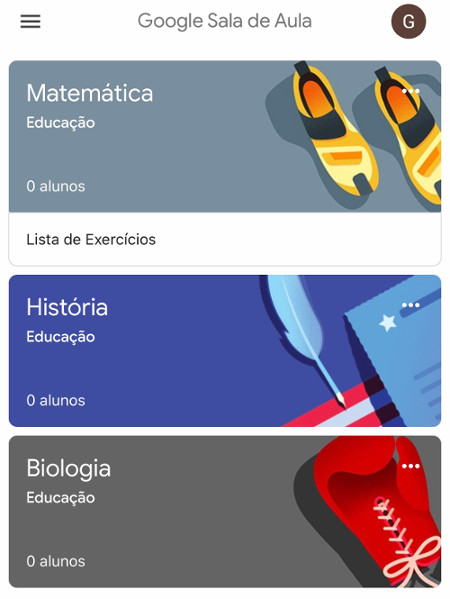
- Dentro de cada turma existe um Mural. No Mural é possível que todos que estão na turma façam comentários e interajam com o grupo, podendo esclarecer informações, destacar assuntos importantes e tirar dúvidas com o professor;
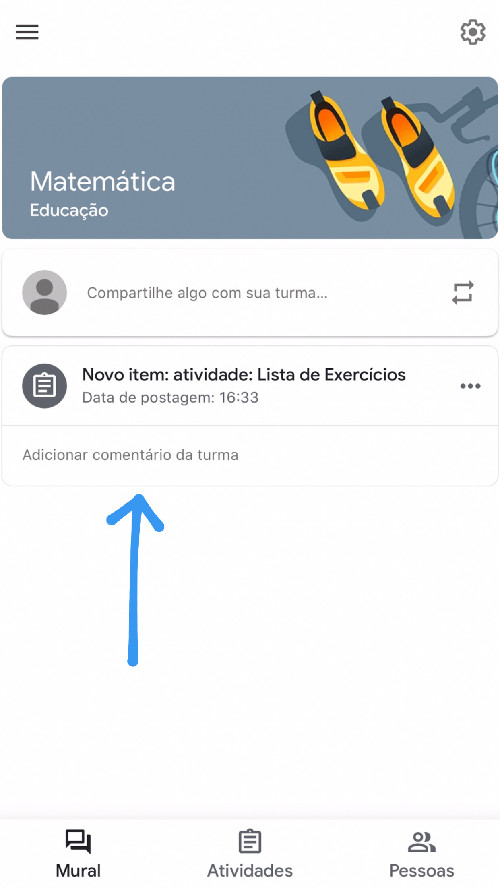
- Dentro da aba ATIVIDADES o professor deve colocar o conteúdo que será resolvido ou estudado pela turma. Pode ser uma atividade, pergunta, material, tópico ou a reutilização de alguma postagem. Também é possível definir uma data para entrega, pontuação e inserir instruções. Veja um exemplo abaixo:
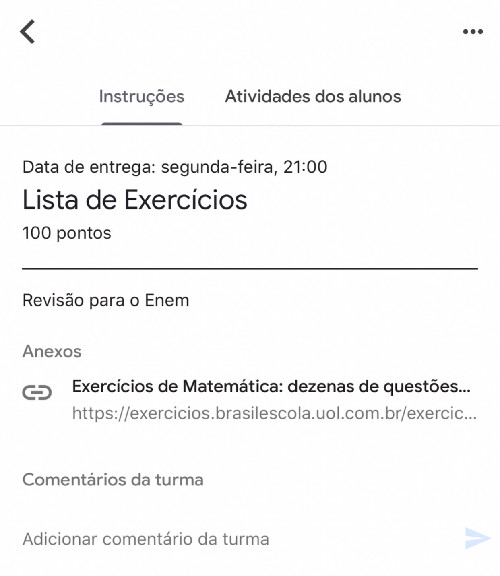
- Para criar as atividades é possível inserir links, utilizar a câmera do dispositivo ou imagens que já estão salvas, arquivos em PDF e o Google Drive (disponível para todos os cadastrados no e-mail do Google). Sempre que as atividades estiverem publicadas, todos os alunos designados pelo professor terão acesso, seja de forma coletiva ou individual;
- Quem estiver no classroom pode gerenciar suas atividades nas opções do sistema, geralmente representadas por três linhas horizontais na parte superior da tela, tanto de computadores como de celulares. Nas opções é possível verificar as suas turmas, conferir a agenda e as pastas com arquivos, além do acesso às configurações da sua conta.
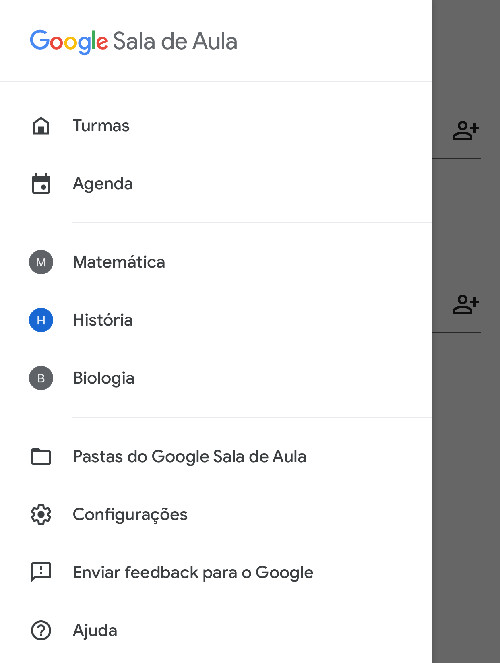
Agora que você já sabe como funciona o Google Classroom, aproveite a plataforma e bons estudos!
Por Giullya Franco
Jornalista
|